वेब इतिहास बहुत उपयोगी हो सकता है, उदाहरण के लिए, यह आपके द्वारा हाल ही में देखे गए वेब पेजों को देखने में मदद कर सकता है, साथ ही आप जो जानकारी खोज रहे हैं, उसे और अधिक तेज़ी से ढूंढ सकते हैं, जिसे आपने बहुत पहले नहीं खोजा है।
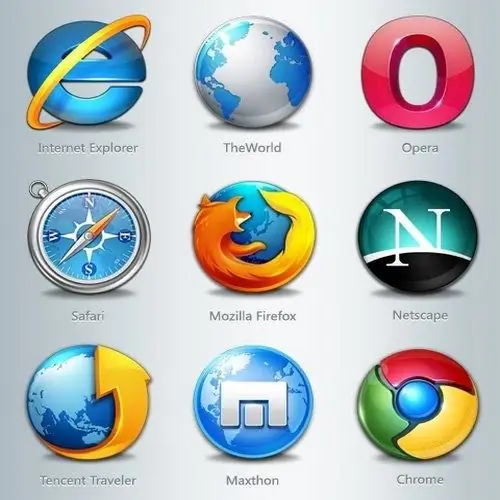
यह आवश्यक है
इंटरनेट एक्सेस के साथ पर्सनल कंप्यूटर।
अनुदेश
चरण 1
मान लीजिए आप इंटरनेट एक्सेस करने के लिए मोज़िला फ़ायरफ़ॉक्स ब्राउज़र का उपयोग करते हैं। इस वेब ब्राउज़र में एक विशेष लॉग है जो आपके द्वारा देखे गए संसाधनों को रिकॉर्ड करता है। आप इसे "संपूर्ण लॉग दिखाएँ" पर क्लिक करके देख सकते हैं। खोज का उपयोग करके, आप बड़ी संख्या में रखे गए संसाधनों के नामों में अपनी ज़रूरत की साइट को जल्दी से ढूंढ सकते हैं। यदि, खोज इतिहास देखने के बाद, आप इसमें सहेजी गई प्रविष्टियों से लॉग को साफ़ करने का निर्णय लेते हैं, तो एक ही समय में Ctrl कुंजी और A (अंग्रेज़ी कुंजी) बटन दबाएं: यह प्रक्रिया लॉग के सभी तत्वों का चयन करेगी। फिर "कंट्रोल" मेनू में "डिलीट" विकल्प चुनें: विज़िट लॉग कुछ ही सेकंड में साफ़ हो जाएगा।
चरण दो
यदि आप इंटरनेट एक्सप्लोरर का उपयोग कर रहे हैं, तो अपने खोज इतिहास को ब्राउज़ करने में आपका अधिक समय नहीं लगेगा। तथ्य यह है कि यह वेब ब्राउज़र एक विशेष लॉग भी प्रदान करता है जिसमें आपके द्वारा देखे गए सभी इंटरनेट संसाधन रिकॉर्ड किए जाते हैं। इसे खोलने के लिए एक साथ Ctrl, Shift और H (अंग्रेज़ी की) दबाएँ। इस पत्रिका में, सभी देखी गई साइटों को कालानुक्रमिक क्रम में सूचीबद्ध किया गया है, अर्थात, उन्हें यात्रा के समय को ध्यान में रखते हुए वितरित किया जाता है। यदि आप वेबसाइट के नाम पर क्लिक करते हैं, तो आपके सामने इस संसाधन पर देखे गए पृष्ठों की एक सूची खुल जाएगी। आप इसके मेनू में "टूल" टैब खोलकर और "ब्राउज़र लॉग हटाएं" विकल्प चुनकर लॉग से सभी जानकारी हटा सकते हैं।
चरण 3
Google क्रोम और सफारी ब्राउज़र में खोज इतिहास देखने के लिए, ऊपरी दाएं कोने में स्थित आइकन पर क्लिक करें और खुलने वाले विकल्पों की सूची से "इतिहास" चुनें। विज़िट लॉग खोलने का दूसरा तरीका एक ही समय में CTRL और H (अंग्रेज़ी कुंजी) को दबाना है।







